امروز در مورد قاطی شدن رنگ مانیتور لپ تاپ اچ پی و دلایل و راهکارهای آن با شما همراهان گرامی صحبت می کنیم. البته این مشکل محدود به لپ تاپ های hp نیست و بعضا ممکن است در محصولات دیگر برندها نیز مشاهده شود. شرح مشکل این است که گاهی، رنگهای نمایش داده شده در نمایشگر لپ تاپ، نظم درستی ندارند و مثلا چند رنگ با یکدیگر قاطی می شوند. بهم ریختگی رنگ نمایشگر لپ تاپ، دلایل مشخصی دارد که باید هرچه زودتر برطرف شوند.
مثلا ممکن است ایراد از قطعاتی همچون مادربرد یا کارت گرافیک باشد و یا حتی فلت های تصویر آسیب دیده باشند. گاهی هم مسئله نرم افزاری بوده و به عواملی همچون ویروسی شدن لپ تاپ مرتبط می باشد. به هر ترتیب، در ادامه این مقاله، ضمن تشریح کامل دلایل قاطی شدن رنگ مانیتور لپ تاپ، شما را با راهکارهایی موثر برای رفع این مشکل نیز آشنا می کنیم.

آشنایی با دلایل قاطی شدن رنگ مانیتور لپ تاپ اچ پی
وقتی رنگ نمایشگر به هم میریزد، معمولا تکنسین ها اول مانیتور را بررسی و عیب یابی می کنند. در بسیاری از موارد، کابل ها و اتصالات مرتبط با نمایشگر آسیب دیده اند و در نتیجه، رنگها به حالت عادی نمایش داده نمی شوند. البته افزایش دمای سیستم هم می تواند موجب تغییر و به هم ریختگی رنگ تصاویر شود.
در این صورت ممکن است صفحه به رنگهای صورتی یا سبز و آبی در بیاید. داغ شدن لپ تاپ که قبلا هم درمورد آن صحبت کرده ایم، ناشی از خرابی فن و فاسد شدن خمیر سیلیکون است و مشکلات بسیاری را اعم از قاطی شدن رنگ مانیتور لپ تاپ ایجاد می کند. وجود میدان های مغناطیسی در اطراف دستگاه هم می تواند رنگ تصاویر را به هم بریزد. در چنین شرایطی، رنگ مانیتور عوض می شود و مشکلات دیگری هم در سیستم ایجاد می گردد. یکی دیگر از دلایل تغییر رنگ در نمایشگر لپ تاپ هم خرابی کارت گرافیک است که باید جدی گرفته شود.
راهکارهای رفع مشکل بهم ریختگی رنگ در مانیتور لپ تاپ
بررسی اتصال کابل نمایشگر
یکی از اولین اقداماتی که باید هنگام قاطی شدن رنگ مانیتور لپ تاپ hp یا هر برند دیگری انجام دهید، بررسی اتصال نمایشگر است. البته شما نمی توانید این کار را انجام دهید و باید از یک تکنسین تعمیرات لپ تاپ اچ پی بخواهید که ضمن باز کردن صفحه نمایش، اتصالات و کابل های آن را با ابزار مخصوصی بررسی نماید.
کاهش دمای لپ تاپ
در برخی از موارد با کاهش دمای لپ تاپ، مشکل قاطی شدن رنگهای نمایشگر هم برطرف می شود. برای این منظور می توانید فن را تعمیر کنید، خمیر سیلیکون را تعویض نمایید و یا از یک فن جانبی یا کول پد کمک بگیرید.
تعویض ال سی دی لپ تاپ اچ پی با پاسخگویی 24 ساعته !
حذف میدان های مغناطیسی
برای برطرف کردن مشکل قاطی شدن رنگ مانیتور لپ تاپ اچ پی، باید هرگونه میدان میدان مغناطیسی اطراف آن را پیدا کرده و از بین ببرید. ابزارهایی مثل بلندگوهای قوی که حاوی آهنربا هستند، می توانند روی کیفیت نمایش تاثیر گذاشته و موجب بهم ریختگی رنگها در نمایشگر لپ تاپ شوند.
استفاده از یک نمایشگر ثانویه
با اتصال سیم خروجی کارت گرافیک به یک نمایشگر دیگر هم می توان متوجه علت تغییر رنگ مانیتور لپ تاپ شده و به این ترتیب، مشکل را حل کرد. این کار با این هدف انجام می شود که بدانیم نمایشگر ایراد دارد یا سالم است و مشکل از جای دیگری است. مشخصا در صورتی که نمایشگر جدید هم رنگها را بهم ریخته نمایش دهد، یعنی ایراد ازخود لپ تاپ است.
تعمیر یا تعویض کارت گرافیک
تعمیر کارت گرافیک لپ تاپ اچ پی و یا تعویض این قطعه هم می تواند مشکل قاطی شدن رنگها را برطرف کند. البته این کار باید توسط یک تعمیرکار ماهر انجام شود تا کارت گرافیک و لپ تاپ شما آسیب بیشتری نبینند.
کالیبره کردن رنگ لپ تاپ
در نهایت باید برای رفع مشکل قاطی شدن رنگ مانیتور لپ تاپ اچ پی و یا هر برند دیگری، تصویر را کالیبره کنید. احتمالا قبلا در مورد کالیبره کردن باتری لپ تاپ چیزهایی شنیده اید. کالیبراسیون رنگ و تصویر در لپ تاپ به ترتیب زیر انجام می شود:
1- روی دکمه ویندوز کلیک کنید تا منوی استارت باز شود.
2- پس از بازشدن پنجره استارت، Calibrate display color را تایپ و روی گزینه ای با همین اسم کلیک کنید.
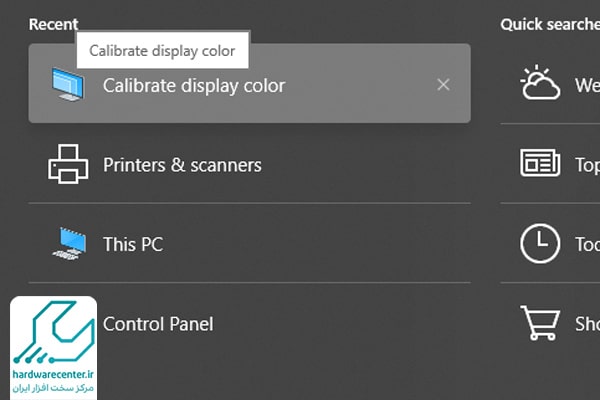
3- صفحه ای نمایش داده می شود که ضمن اعلام خوش آمدگویی به صفحه کالیبره رنگ، قابلیت های متنوع این بخش را توضیح می دهد. روی گزینه Next کلیک کنید.
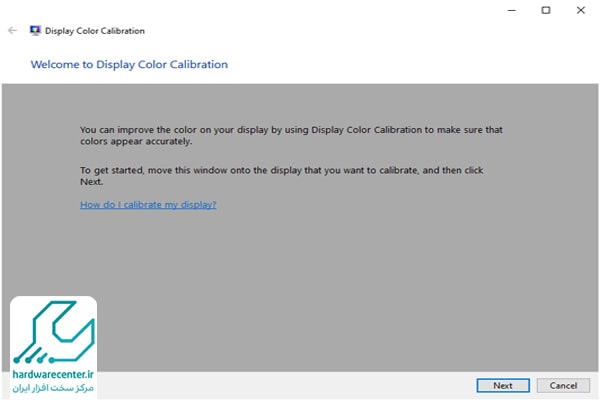
4- در این مرحله پنجره دیگری با عنوان set basic color setting باز می شود که باز باید دکمه next را در آن بزنید تا تنظیمات رنگ اصلاح شوند.

5- در پنجمین مرحله کالیبره کردن مانیتور لپ تاپ، پنجره ای باز می شود که می توانید گاما را در آن تنظیم کنید. جالب است بدانید که Gama یکی از مهمترین موارد در کالیبراسیون محسوب می شود.
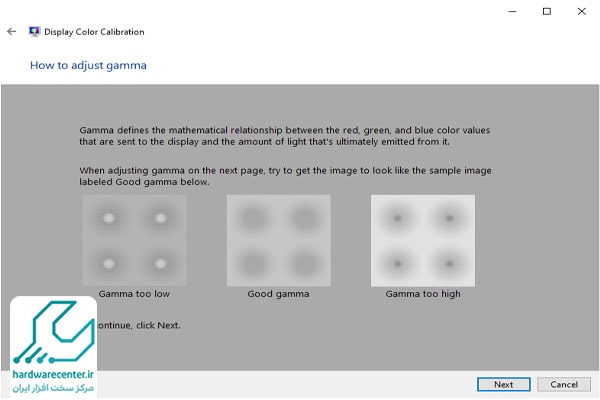
6- با تغییر دادن گاما می توانید آن را به حد دلخواه تنظیم کنید. البته باید بدانید که افزایش گاما باعث بالا رفتن مصرف انرژی و حتی عدم توازن بین بیتهای روشن و خاموش می شود.
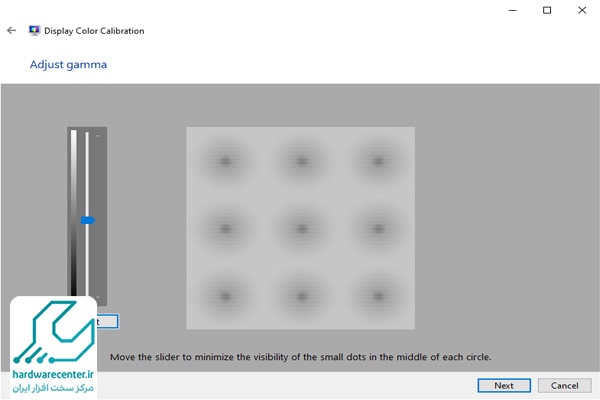
7- در ادامه صفحه جدیدی باز می شود که باید روی “Skip brightness and contrast “adjustment در این صفحه کلیک کنید. با زدن Next وارد مرحله بعدی می شوید.
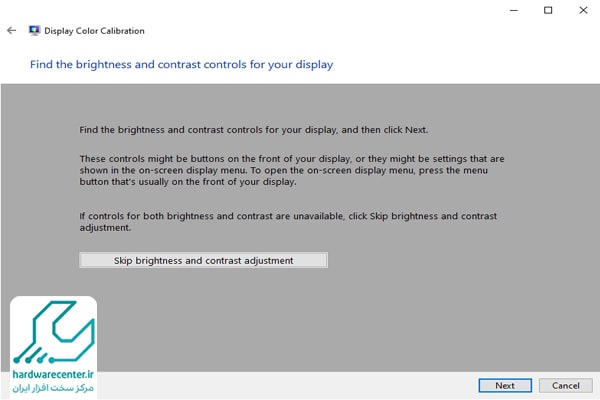
8- ست کردن روشنایی و کنتراست، مرحله بعدی کالیبره کردن مانیتور لپ تاپ است. مواردی مثل عمق پیکسلهای تیره، بالانس کنتراست، شدت روشنایی و نمایش رنگ پوست، در این مرحله اهمیت دارند و در رفع مشکل قاطی شدن رنگ مانیتور لپ تاپ اچ پی تاثیرگذار هستند.
9- چندین صفحه بر مبنای تغییر کنتراست و روشنایی برای شما باز می شود که بهتر است با کلیک کردن روی next از آنها عبور کنید.
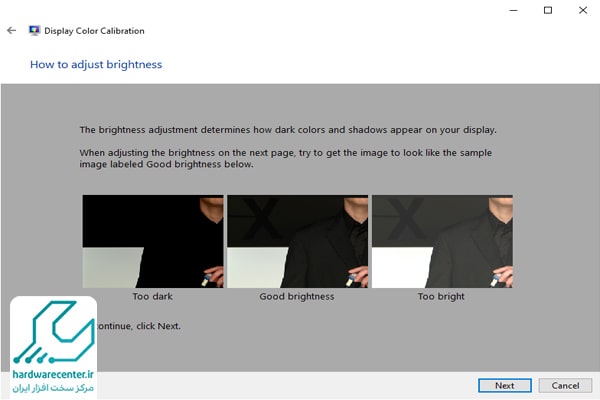
10- در این مرحله کالیبراسیون مانیتور لپ تاپ، می توانید در صورت لزوم RGB را به صورت مجزا تغییر دهید.
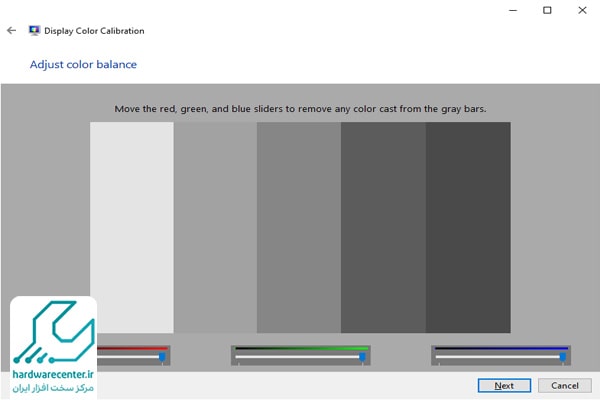
11- در نهایت، گزینه Finish را بزنید تا تغییراتی که انجام داده اید ذخیره شوند و فرایند کالیبره کردن نمایشگر لپ تاپ به پایان برسد.
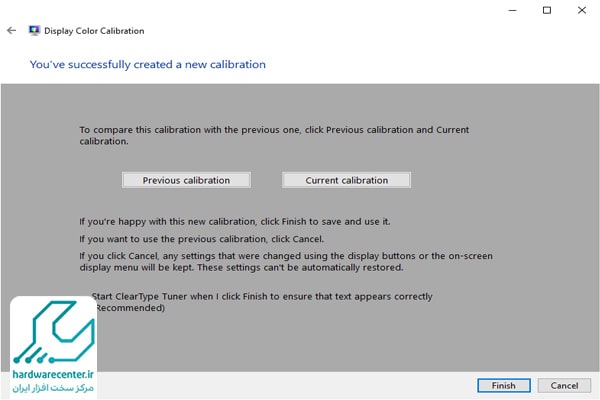
برای آشنایی با دلایل مشکلات مختلف دستگاه های اچ پی و نحوه برطرف کردن آنها از شما دعوت می کنیم بخش مقالات و سوالات متداول وب سایت نمایندگی اچ پی را دنبال کنید.


